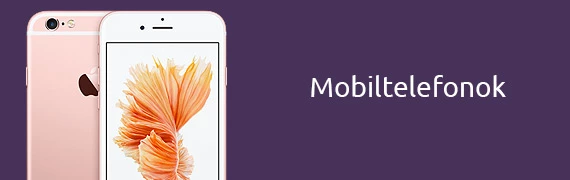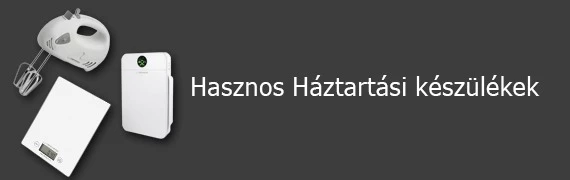Már egy perce megnyitottad a programot, de még mindig nem történt semmi? Folyamatosan akadnak a videók, ha kicsit magasabb felbontásra állítod, pedig korábban jól működött? Sokkal többet kell várni, hogy felálljon a rendszer, mint azelőtt?
Ha Windows felhasználó vagy, valószínűleg szembesültél már a felsorolt, kivételesen frusztráló problémák valamelyikével. Ha valóban ez a helyzet, jó hírünk van számodra!
A lelassult rendszer legtöbb esetben könnyebben orvosolható, mint gondolnád és nem feltétlenül szükséges hozzá a sokak által rettegett „formattálás”.
Keresd meg, mi okozza a rendszer lassulását
Ha géped egyik pillanatról a másikra lassul le, valószínűleg egy futó program okozhatja a problémát. A bűnöst Windows használata esetén legegyszerűbben a feladatkezelőben kaphatod rajta.
Megnyitáshoz csak tartsd nyomva a Shift + Ctrl + Esc billentyűkombinációt, és meg is jelenik a rendszer optimális működésének elemzésére is használatos ablak. Itt kattints a „folyamatok” fülre és, ha még nem jártál itt, ne ijedj meg a sok ismeretlen névtől és ugráló folyamatoktól.

A feladat rendkívül egyszerű. Csak válaszd ki a Memória vagy a CPU opciót, és nézd meg, hogy van-e olyan program, ami aggasztóan sok erőforrást használ fel, majd zárd be azokat, amelyekre nem feltétlenül van szükséged.
Ha nem sikerül bezárnod a programot normálisan, vagy nem találod az asztalon futó programok között, csak kattints jobb egérgombbal a feladat nevére és válaszd ki a „folyamat leállítása” opciót. Így kényszeríted a programot a bezárásra, és ha minden jól megy, a program leállása után rendszered fel fog gyorsulni.
Az adattároló eszközöd cseréje azonnali és permanens megoldást tud hozni számítógéped sebesség problémáira. A HDD-ről SSD-re való hatékony átváltásról a következő cikkünkben olvashatsz: Számítógép gyorsítás olcsón és könnyedén: HDD-ről SSD-re
Állítsd le a tálcán futó programokat
Sok esetben olyan programok futnak a tálcádon, amelyekről nem is tudsz, vagy nincsen rájuk semmi szükséged. Ezek a szoftverek is lassíthatják a gépedet, ezért érdemes túltenned rajtuk. Hogy megtudd, milyen programok futnak a tálcán „titokban”, csak kattints a tálca jobb szélén lévő, felfelé mutató nyílra és voilá!

Válaszd ki a programok közül azokat, amikre nincsen szükséged és zárd be őket (jobb gomb, bezárás). Ha így nem sikerül, lépj vissza az első javaslathoz és a futó alkalmazások listájából válaszd ki a programot, majd küld el nyugovóra egy kényszerített bezárással.
Kapcsold ki a programok automatikus indulását
Sok esetben a problémát a Windowszal egyszerre induló szoftverek lassítják le a rendszer felállását és alapvetően a számítógépedet. A 8-as és 10-es Windowsban a Feladatkezelőben már lehetőség van külön kezelni a rendszerinduláskor startoló programokat.

Ehhez csak nyisd meg a Feladatkezelőt a szokásos módon (ctrl, shift, esc), válaszd ki a Rendszerindulás fület és itt kapcsold ki azokat a programokat, amiknek feleslegesnek tartod az automatikus elindulását.
A Microsoft figyelmes programozói még azt is feltüntették ebben a menüpontban, hogy mely programok milyen szinten befolyásolják a rendszerindulást, hogy könnyebben el tud dönteni, melyiktől szabadulj meg.
Könnyítsd meg böngésződ dolgát
Mint már korábban említettük, a rendszer lassulását gyakran a különböző böngészők működése okozhatja, így érdemes azokat különös gonddal karban tartani. Minden böngésző különböző bővítményekkel dolgozik (mint a Flash Player vagy akár az AdBlock programok), melyek sokszor javítják a felhasználói élményt. Azonban ugyanígy nyűgöt is jelenthetnek a böngésződnek, és így közvetetten neked is.
Ehhez csak nyisd meg a böngésződ menüjét (Firefox és Chrome esetében az ablak jobb oldalán található három vonal vagy pont), és itt válaszd ki a beállítások vagy a kiegészítők menüpontot. Ezen a menün belül pedig a bővítmények és a kiterjesztések lehetőségeket válaszd. Itt találod a böngésződhöz telepített különböző kiegészítőket.
Töröld közülük azokat, amikre már nincsen szükséged, és figyeld böngésződet fellélegezni.
Kutasd fel a lehetséges kártevőket
Egy lelassult számítógép esetében mindig meg van az esély, hogy a problémákat egy kártevő szoftver vagy vírus okozza. Ezek a programok követhetik böngészési szokásaidat és reklámokkal bombázhatnak, de legrosszabb esetben még személyes adataidhoz is hozzáférhetnek, és akár pénzt is szerezhetnek tőled.

Ezt legkönnyebben úgy tudod megakadályozni, ha telepítesz egy megbízható vírusirtót és egy anti-malware programot. Az anti malware szoftverek olyan potenciálisan káros programokat (PUP) kutatnak fel és pusztítanak el, melyeket a legtöbb antivírus program nem képes megtalálni. Ezek a programok más szoftvereket telepíthetnek fel gépedre tudtodon kívül, melyek nagyban visszafoghatják rendszered teljesítményét.
Ha furcsa ikonok megjelenését veszed észre, vagy az utóbbi időben több reklámot érzékelsz, mindenképpen érdemes egy malware kereső programot beszerezned.
Töredezettségmentesítsd a Windowst
Egy régóta használt számítógép merevlemezén gyakran előfordulnak sérült vagy hibásan eltávolított programok és fölöslegesen használt tárhely. Ezekre a korral járó tünetekre egy lemeztöredezettség-mentesítés azonnali megoldást kínál.
Fontos! A lemeztöredezettség-mentesítés általában hosszabb időt vesz igénybe, így érdemes este elindítani és az automatikus alvó módot kikapcsolni számítógépeden, ez ugyanis leállítja a folyamatot.
A lemeztöredezettség-mentesítőt a vezérlőpultban találod. Nyisd meg, majd kattints a rendszer és biztonság menüpontra, ezen belül pedig válaszd a „merevlemez töredezettségmentesítése” vagy a lemeztöredezettség-mentesítő lehetőséget.

Itt ki tudod választani, hogy melyik merevlemezen szeretnéd futtatni a programot (ha csak egy HDD-d van és nincsenek partícióid, akkor ez nem is kérdés). Mielőtt rákattintanál a „lemez töredezettségmentesítése” lehetőségre, javasoljuk, hogy állíts le minden háttérben futó szolgáltatást és készülj fel egy órákig tartó virtuális nagytakarításra.
A hosszú procedúra végeztével egy felfrissült és felgyorsult PC-t kaphatsz majd kézhez.
A te számítógéped milyen furcsa tüneteket produkált az utóbbi időben, és mit tettél, hogy segíts rajta?
Oszd meg véleményed a kommentekben!